EndeavourOS är en ny distro i Linux-rymden som släpptes i juli 2019 som en andlig efterträdare till Antergos Linux, som avbröts i maj 2019. I funktion är EndevourOS en distribuerande rullande release baserad på Arch Linux med fokus på att leverera en nybörjarvänlig förkonfigurerad skrivbordsmiljö till sina användare.
Under en kort tidsperiod på två år har EndeavourOS samlat en respektabel följd. Och med den senaste utgåvan, har distro Arch community hyped med en massa fantastiska klockor och visselpipor.
Nu, allt tänkt, hur exakt gör EndeavourOS Arch mer nybörjarvänligt och tillgängligt för nya användare? Vad är den övergripande användarupplevelsen? Och vilka funktioner har det till bordet?
I denna fördjupade granskning av EndeavourOS kommer vi att svara på alla dessa frågor och mycket mer.
Så utan vidare, låt oss komma igång:
EndeavourOS Review: Viktiga funktioner
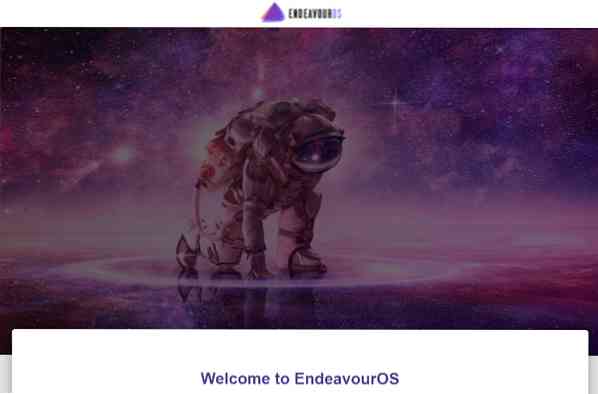
Innan vi pratar om något annat, låt oss först få en uppfattning om alla nyckelfunktioner som gör EndeavourOS bra!
Calamares Installer: Stöd för installation online och offline
EndeavourOS tar bort behovet av att gå igenom Arch Linux komplicerade textbaserade installationsprogram till förmån för det GUI-baserade Calamares-installationsprogrammet. Det är mycket mer användarvänligt och erbjuder en pragmatisk lösning för att installera ditt Arch-skrivbord med alla nödvändiga alternativ.
Dessutom har EndeavourOS-utvecklarna anpassat installationsprogrammet så att det inkluderar stöd för både online och offline installation.
Offline installation: Här behöver du inte ha en aktiv internetanslutning under installationsprocessen. XFCE-skrivbordet kommer också att installeras tillsammans med EndeavourOS-teman.
Online-installation: I det här fallet behöver du en aktiv internetanslutning. Men som en fördel kommer alla speglar att uppdateras automatiskt under installationen. Du kommer också att välja mellan nio olika skrivbordsmiljöer (inklusive XFCE) tillsammans med EndeavourOS-teman.
Vi har inkluderat en detaljerad installationsguide för EndeavourOS i ett senare avsnitt för att ge dig en fullständig rundtur i installatören för Calamares.
Massor av skrivbordsmiljöer
EndeavourOS stöder officiellt 9 olika skrivbordsmiljöer, som nämns nedan:
- XFCE
- Para
- Kanel
- Gnome
- Plasma
- Undulat
- Djupt in
- i3-wm
- LXQT
Den lätta XFCE-skrivbordsmiljön väljs som standardalternativ, medan någon av de andra DE-enheterna kan väljas under onlineinstallationen. Du får en helt vaniljupplevelse av alla DE utan några onödiga anpassningar förutom den lätta EndeavourOS-teman.
Minimalistisk
EndeavourOS är ett terminalcentrerat operativsystem och en av de mest minimalistiska distroserna där ute.
Det kommer bara med nödvändiga appar och paket som användarna generellt kommer att installera på sin Arch PC. Detta inkluderar grundläggande drivrutiner för ljud, nätverk, grafik, samt Yay-stöd och en terminalstyrd AUR-hjälpar. Firefox-webbläsaren levereras också för dina behov av internet. Och det är allt.
Du får inga extra appar och ingen onödig uppblåsning.
Distro ger dig alla grundläggande byggstenar, vilket kan vara lite besvärligt för nya användare att installera på ett vanilj Arch-system. Efter detta har du full kontroll över din dator, installerar appar och paket för att skapa din egen skräddarsydda persondator.
En väl genomtänkt välkomstapp
För att ytterligare hjälpa nybörjare och nya användare kommer EndeavourOS med en rik välkomstapp tillgänglig både före och efter installationen, som fungerar som en assistent för att vägleda dig genom din resa att använda distro.
Innan installationen ger Välkomstappen dig tillgång till Calamares installationsprogram och möjligheten att uppdatera speglar, felsöka problem och länkar till användbara guider och handledning.
När installationen är klar uppdateras Välkommen med nya alternativ som hjälper dig att konfigurera grundinställningar. Den innehåller också dedikerade avsnitt för att dela tips och tricks för att effektivt använda distro och möjligheten att "lägga till fler appar" som en Office-svit, webbläsaren Chromium och så vidare.
Nvidia-drivrutiner
En av de viktigaste livräddande funktionerna i EndeavourOS är att den levereras med de icke-fria Nvidia-drivrutinerna förinstallerade i kärnan. Detta är mycket användbart för användare som använder en Nvidia GPU på sitt system.
Att installera Nvidia-drivrutinerna kan vara ett riktigt krångel, och att ha dem förinstallerade och automatiskt installerade under OS-installationen är super bekvämt. Det finns också ytterligare steg för Nvidia Optimus-användare.
Vänlig gemenskap
En annan av huvudfokuserna för EndeavourOS-projektet ligger på dess samhälle.
EndeavourOS-teamet har gjort ett prisvärt jobb med att skapa en plattform där avancerade Arch-användare hjälper Linux-nykomlingar med alla sina frågor och tvivel.
Du kan nå EndeavourOS-communityn med någon av följande metoder:
- EndeavourOS Forum
- EndeavourOS SubReddit
- EndeavourOS Telegram
ARM-stöd
Med den senaste versionen av EndeavourOS har utvecklarna lagt till ARM-stöd. Detta gör distro till ett genomförbart alternativ för att köra på Raspberry PI, Odroid, Pinebook Pro och Pine64.
Faktum är att distro redan har testats och rensats för följande ARM-plattformar:
- Odroid N2
- Odroid N2+
- Odroid XU4
- Hallon PI 4b
Notera: Även om den totala prestandan är smidig med små buggar här och där, bör det noteras att Arch Linux ARM fortfarande är inofficiell och i sina experimentella stadier.
EndeavourOS vs. Manjaro: Vilken är den bättre Arch-baserade Distro?
När vi pratar om Arch-baserade Linux-distroer kommer ett namn alltid att tänka på - Manjaro. Och skulle du inte veta det - det är också stolt över enkelhet och rekommenderas för nybörjare.
Så detta väcker dessa frågor - vilket är den bättre Arch-baserade distro? Och vilket är mer nybörjarvänligt?
För att svara på dessa måste vi först få en snabb uppfattning om de viktigaste skillnaderna mellan båda distros. Så låt oss ta ett snabbt dyk i det just nu:
- EndeavourOS använder AUR (Arch User Repository), Archs officiella programvarulager. Manjaro använder inte AUR som standard och har istället ett eget arkiv. Detta för att säkerställa att mjukvarupaket och systemuppdateringar testas grundligt för fullständig kompatibilitet.
- Manjaro GUI-paketet / programvaruhanteraren integrerar Flatpak, Snap och AUR, allt i ett, vilket gör det mycket enkelt för användare att ladda ner de paket de behöver. Med EndeavourOS måste Snap och Flatpak installeras separat - distro levereras endast med AUR.
- Manjaro levereras med många förinstallerade appar och paket som Steam, VLC, GIMP, Thunderbird, vilket gör det till en out-of-the-box-lösning. EndeavourOS ger dig bara minimala appar för att skräddarsy din dator från grunden med den programvara du gillar.
- Med EndeavourOS kan du växla tillbaka till “vaniljtema” för DE med ett klick på en knapp. Detta tar bort EndeavourOS-temat. Medan Manjaro är en distro med starkt tema, och det kan inte tas bort så lätt.
- EndeavourOS levereras med en förinstallerad Nvidia-drivrutin, vilket är en sken för användare med en Nvidia GPU. Med Manjaro måste du installera Nvidia-drivrutiner för ditt system manuellt.
Annat än detta är båda distroserna ganska lika varandra.
Så med allt i åtanke, vilken distro är mer nybörjarvänlig?
Tja, om du är helt ny på Linux och letar efter en out-of-the-box-lösning och vill ha tillgång till den senaste mjukvaran som kommer med Arch, gå sedan till Manjaro. Men om du redan är bekant med Linux OS men vill prova Arch, så presenterar EndeavourOS ett nybörjarvänligt alternativ för att enkelt installera en nära vanilj Arch-upplevelse.
Det viktigaste att notera är att även om Manjaro är Arch-baserad finns det många saker som det gör annorlunda än Arch. Vi har en detaljerad artikel som går igenom de viktigaste skillnaderna mellan Arch och Manjaro som du borde hitta informativa.
EndeavourOS: Installation
Nu när du har en grundläggande uppfattning om vad EndeavourOS ger till bordet, här är en snabb genomgång av installationsproceduren.
Snabb ansvarsfriskrivning: Vi kommer att installera EndeavourOS på VirtualBox och är medvetna om att detta kan orsaka enstaka hicka här och där. Som sådan kommer vi inte att straffa / granska prestanda för distro. Huvudfokus för denna recension är att ge dig den övergripande känslan av EndeavourOS, så att du kan bestämma om det är rätt distro för dig.
Vid första start kommer EndeavourOS att presentera följande skärm.
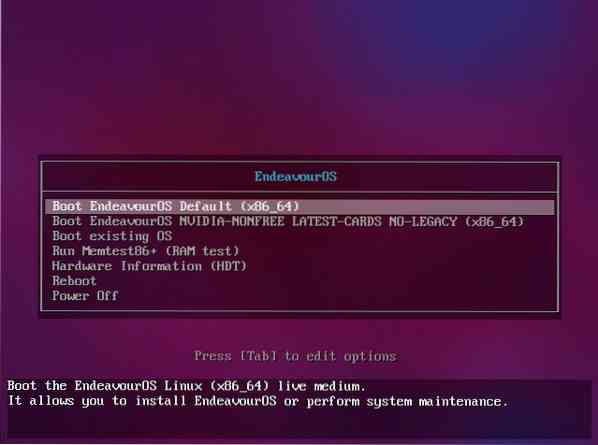
Här får du två alternativ. Det första alternativet är för en regelbunden installation av distro, medan det andra alternativet installerar Nvidia-drivrutiner direkt från början, om du kör en Nvidia GPU.
När du har valt ditt föredragna alternativ kommer du att föras till EndeavourOS live-miljö för att ge dig en live demo av distro utan att du behöver installera den.
EndeavourOS Welcome-appen öppnas också med installationsalternativen.
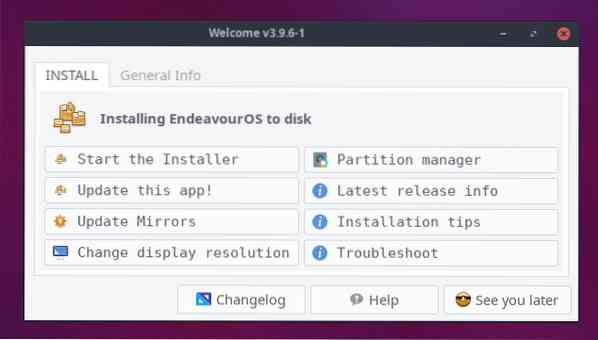
Vi rekommenderar att du klickar på ”Uppdatera den här appen!”Innan du går vidare med installationen. Se också till att klicka på "Uppdatera speglar" också. Det hjälper till med en snabbare installation och minskar också risken för en misslyckad installation.
När du är klar kan du nu klicka på "Starta installationsprogrammet" och du kommer att bli tillfrågad om du vill fortsätta med en "Offline" -installation eller en "Online" -installation.
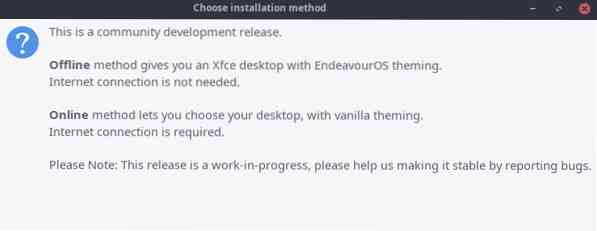
För denna handledning går vi vidare med "Online Installation.”
Efter att ha valt din föredragna installationsmetod kommer systemet att presentera en anpassad version av Calamares-installationsprogrammet som hjälper dig att installera EndeavourOS.
Här är en snabb genomgång av hela installationsprocessen steg för steg:
- Välkommen: Detta är en allmän välkomstskärm med alternativet att välja önskat språk för distro samt resten av installationen.
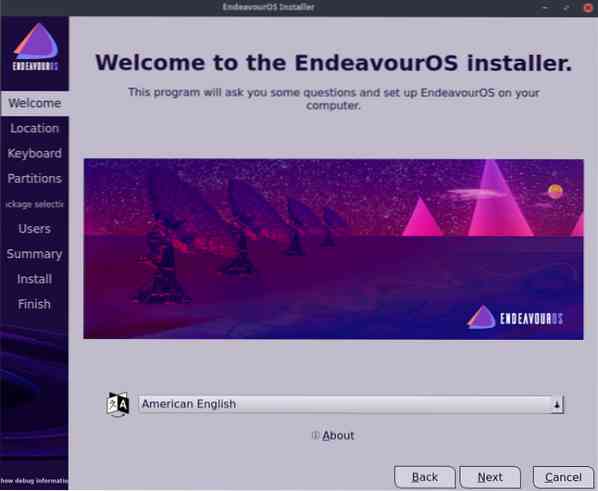
- Plats: Nästa kommer avsnittet Plats. Här måste du välja din "region" och "zon" med hjälp av rullgardinsmenyn. Alternativt kan du också använda den interaktiva kartan för att hitta din plats också. Tiden på ditt system justeras automatiskt beroende på tidszonen för din plats.
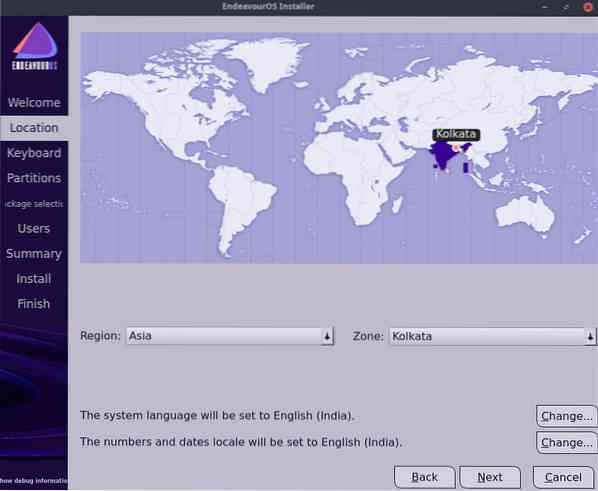
- Tangentbord: Nästa steg måste du välja tangentbordslayouten för din dator. Installatören väljer automatiskt en tangentbordslayout baserat på din plats, men du kan använda rullgardinsmenyn om du vill ändra den. Det finns till och med en rullgardinsmeny som innehåller en lista över tangentbordsmodeller som du kan välja mellan.

- Partitioner: Nu kommer den del där du måste ange partitionen där du vill installera EndeavourOS. Ett alternativ låter dig ta bort hela disken du startar från och installera distro på den. Eller så kan du skapa och välja en partition manuellt med det andra alternativet. Vi går med alternativet "Radera disk" eftersom vi installerar det på en virtuell dator.
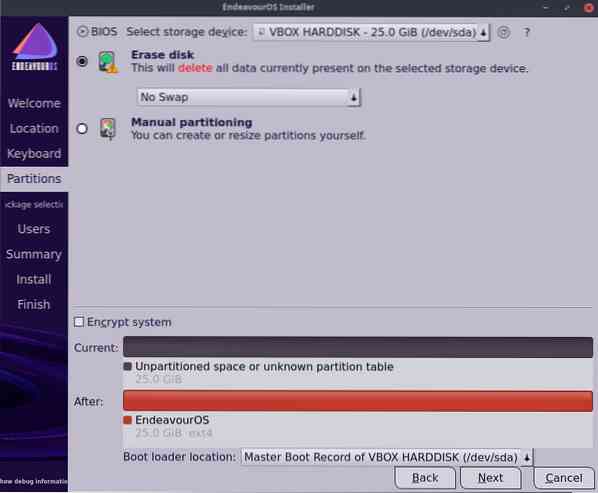
- Paketval: Därefter kommer du till avsnittet om paketval. Här får du välja vilka paket du vill installera. Detta inkluderar också din föredragna skrivbordsmiljö. Avmarkera dock inte alternativet "Base-devel + Common Packages" eftersom det är avgörande för att ditt system ska fungera korrekt.
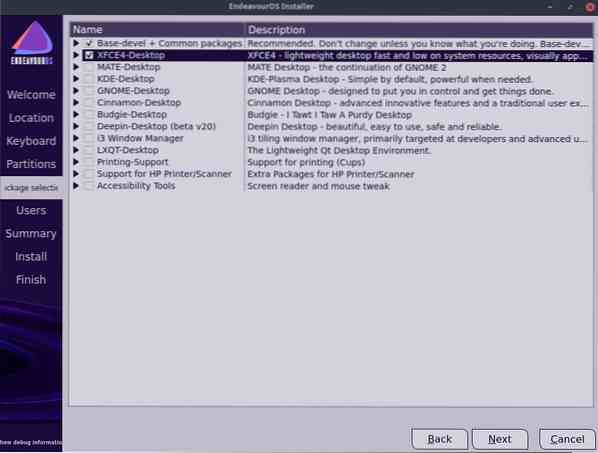
- Användare: När du är klar med att välja paketen måste du ange ett namn för ditt EndeavourOS-system, samt skapa ett nytt användarnamn och lösenord för ditt konto.
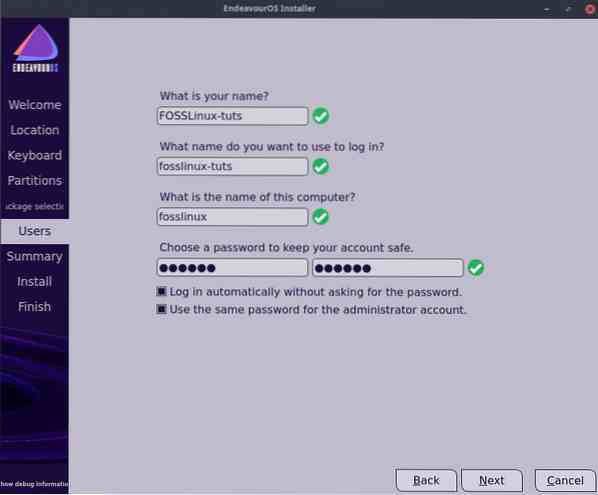
- Sammanfattning: Innan installationen påbörjas kommer Sammanfattningsavsnittet att ge dig en snabb inblick i alla alternativ du har valt i föregående avsnitt. Gå bara igenom alternativen och se om allt är rätt inställt. Om du hittar något av, gå tillbaka till motsvarande föregående avsnitt och gör ändringen.
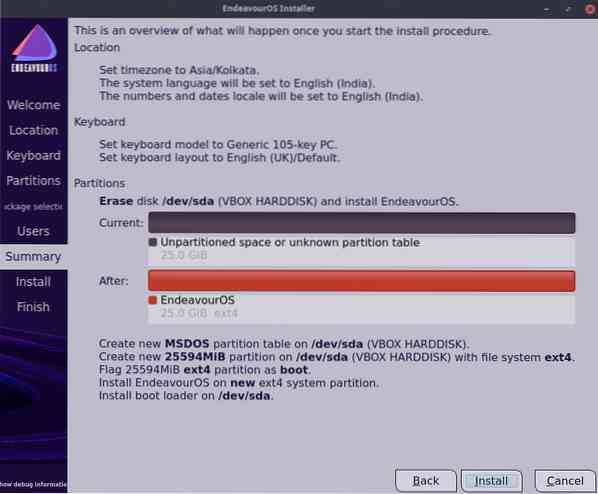
- Installera: Efter att ha granskat avsnittet Sammanfattning trycker du på “Installera” -knappen, som startar installationsprocessen. Nu måste du vänta ett par minuter för att distro ska installeras på din dator. Den exakta tiden det kommer att ta beror på din systemkonfiguration. Dessutom, om du har valt "Onlineinstallation", kommer hastigheten på din internetanslutning också att medverka i installationshastigheten.
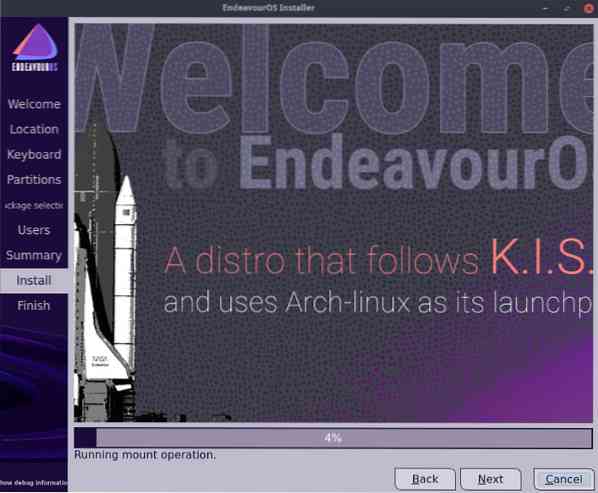
- Avsluta: Så snart installationen är klar kommer du att bli medveten om det i avsnittet "Slutför". Du kan nu antingen fortsätta bläddra i distro i Live-miljön eller starta om systemet, och vid omstart kommer du att hälsas på din nya EndeavourOS-dator.
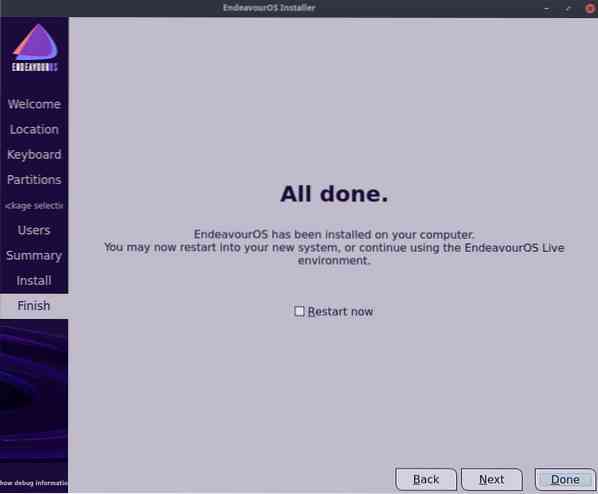
EndeavourOS har nu installerats på din dator. Nu, låt oss gå igenom en snabb skrivbordsturné för att ge dig en grundläggande känsla av distro.
EndeavourOS: Desktop Tour
Vid din första systemstart kommer du att hälsas med systemets låsskärm där du ber dig välja ditt användarnamn och ange ditt lösenord.
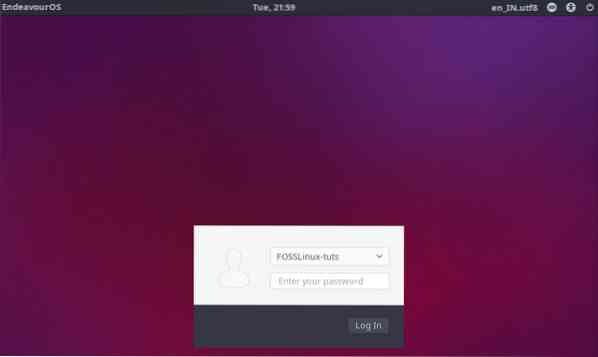
När du har gjort det kommer du att loggas in på din EndeavourOS-dator för första gången. Välkomstappen visar en rad alternativ, som vi har visat i bilden nedan.
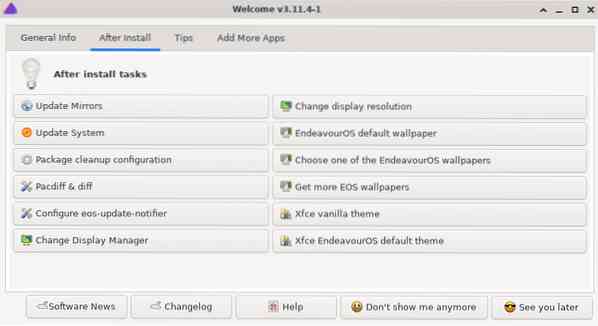
Härifrån kan du direkt gå vidare till skärmhanteraren och justera upplösningen efter eget tycke. Du kan också ställa in tapeter härifrån om du vill.
Men som sagt, alla dessa alternativ är fortfarande tillgängliga senare i inställningsmenyn. För nu, låt oss få en snabb översikt över hur skrivbordet ser ut och känns.
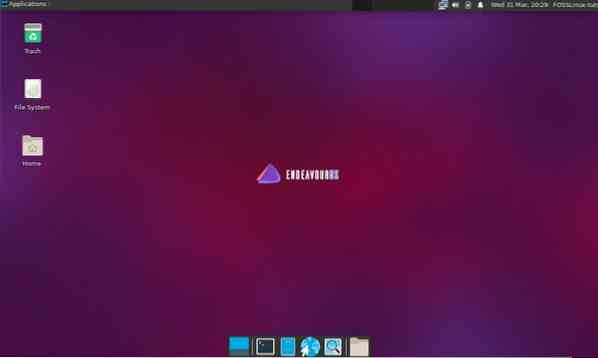
Som du kan se är det en lite anpassad version av XFCE med en mycket minimalistisk tapet som visar EndeavourOS-logotypen.
Applikationsmenyn finns i det övre vänstra hörnet på skärmen inuti panelen. Den innehåller alla program installerade på systemet och genvägar till några av de viktiga systemapparna och inställningarna.
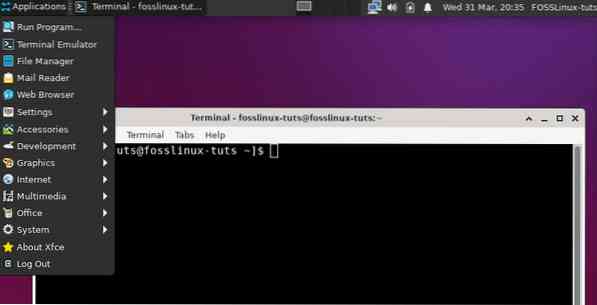
Förutom applikationsmenyn har du appfältet som visar alla aktiva appar. Du kan till och med fästa några av dina ofta använda appar här för snabb åtkomst.
Detta följs av menyn "arbetsyta" till vänster. Som du kan se finns det fyra aktiva arbetsytor, och du kan växla mellan vilken som helst av dem med ett enkelt klick.
Och slutligen, till höger, har du appletfacket. Här hittar du applet Kalender och tid, applet för volym och applet för nätverksanslutning. Du kan till och med lägga till fler applets här genom att högerklicka på den.
Och slutligen har du XFCE-dockan till botten.
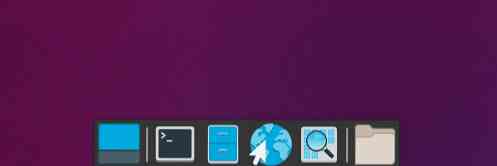
Sammantaget, som du kan se, är detta en vacker vaniljversion av XFCE utan många tweaks. I själva verket går EndeavourOS för en vaniljversion av skrivbordsmiljön med mindre tematjusteringar här och där.
Prestanda
Som vi sa tidigare körs denna recension av EndeavourOS på VirtualBox med följande konfiguration:
- Processor: 3 kärnor i en Ryzen 3 2200G-processor
- Bagge: 4 GB
- Lagring: 25GB
- GPU: Vega 8 (inbyggd GPU med Ryzen 3 2200G)
Och med dessa konfigurationer gick distro bekvämt smidigt. Vi upplevde inga stammare eller hicka, och prestanda var perfekt för vardagligt bruk.
Här är en titt på prestationsstatistiken:

Systemet tar cirka 20 sekunder att starta upp.

Och som du kan se, på en ny start tar systemet cirka 350 MB RAM-minne.
EndeavourOS: Vem är det för?
Sammantaget är EndeavourOS en utmärkt utgångspunkt för nya användare att dyka in i Archs värld. Det ger dig en solid grund förutom att installera appar och paket som du vill skapa på din egen skräddarsydda persondator.
Ja, det är nybörjarvänligt i den meningen att det inte tvingar dig att använda ett textbaserat installationsprogram för att ställa in ditt system. Alla minimikrav täcks. Det kräver dock att du är lite bekant med Linux för att installera de andra paketen du behöver manuellt.
Som sådan skulle vi inte rekommendera EndeavourOS till användare som bara flyttar till Linux från Windows eller Mac. För det finns det många nybörjarvänliga Linux-distributioner.
EndeavourOS är dock den perfekta distro för nybörjare i Arch, användare som har använt distro som Ubuntu eller Linux Mint, och nu vill uppleva Archs kraft men inte känner sig bekväma att gå GUI-fri. EndeavourOS är perfekt för denna demografiska.
 Phenquestions
Phenquestions



